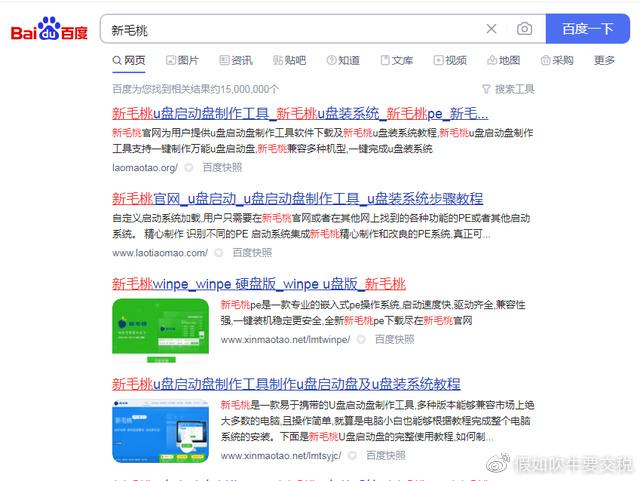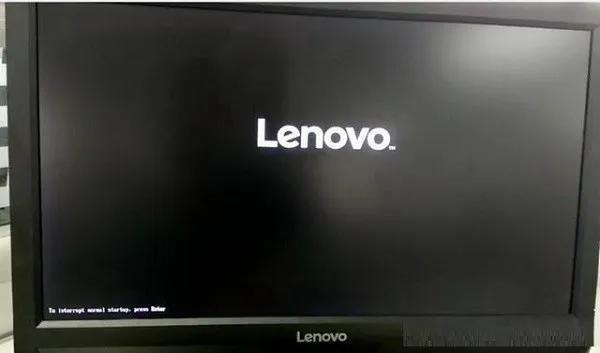(使用u盘安装xp系统)
【图文原创】
旧电脑经常出现问题,需要重新安装系统。由于内存限制,只能重新安装XP对于普通电脑用户来说,这个系统并不简单。我自己也失败过很多次。我咨询过很多专家,和我打交道。
经过反复探索,我终于可以成功地做到:用U盘重新安装旧电脑XP系统了。今天分享,希望对重新安装系统有困难的朋友有所帮助。
下面的粗体文字是我自己发现的,可能在网上找不到,别人也可能不告诉你。
综上所述:两步两关键。两个关键点分别在两个步骤的过程中。
提醒:做好这件事,一定要耐心,不要急躁。
第一步:制作系统启动盘。
请准备一个不小于4G的U盘。
1.下载老毛桃官网v9.1安装包装在系统桌面上,如图所示,已下载的老桃子安装包装:

2.鼠标左键双击操作安装包,然后在安装位置中选择程序存储路径(默认安装在系统磁盘中),然后单击开始安装,如下图所示:
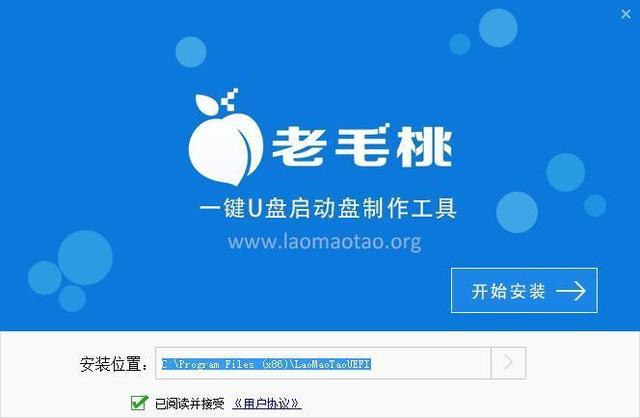
3.程序安装后,需要耐心等待自动安装,操作完成,如下图所示:

4.安装完成后,点击立即体验按钮操作u盘启动盘制作程序,如下图所示:
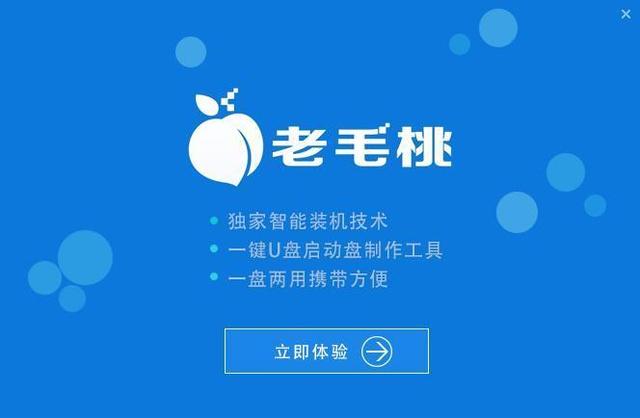
5.打开老桃u盘启动盘制作工具后,将u盘插入电脑usb程序会自动扫描接口。在下拉列表中选择用于制作的u盘,然后点击一键制作启动u盘按钮,如下图所示:
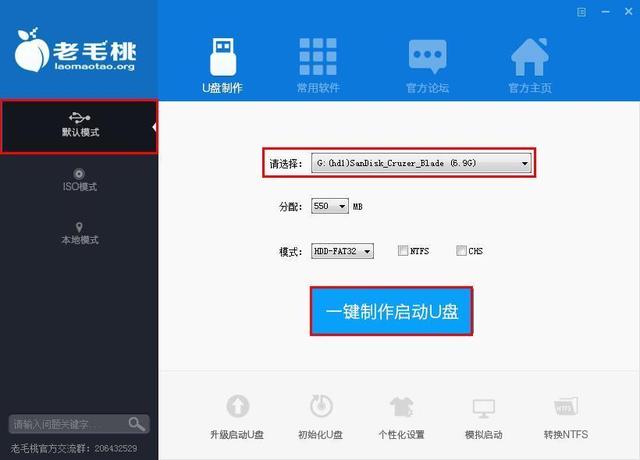
6.此时将弹出警告框,提示将删除u盘中的所有数据。我们点击确定确认重要数据已备份,如下图所示:

7.u盘启动盘的制作可能需要几分钟。不要在此期间进行其他操作,如下图所示:
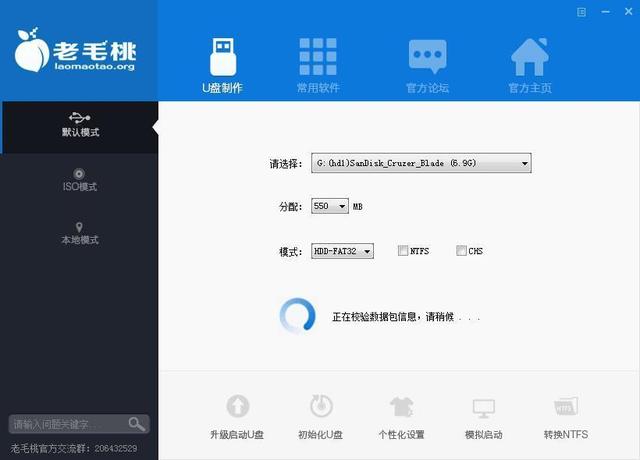
8.U盘启动盘制作完成后,会弹出一个窗口,询问是否需要启动计算机模拟器来测试u盘启动,点击是吗?(Y)”,如下图所示:
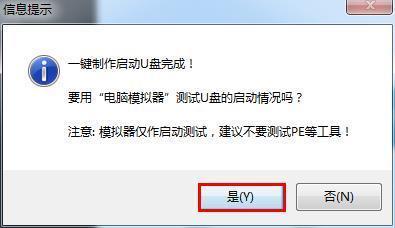
9.启动计算机模拟器后,可以看到模拟环境下u盘启动盘的正常启动界面。按键盘上的按键盘Ctrl Alt组合键,释放鼠标。按键盘上的按键盘Ctrl Alt组合键,释放鼠标。点击右上角的关闭图标退出模拟启动界面,如下图所示:
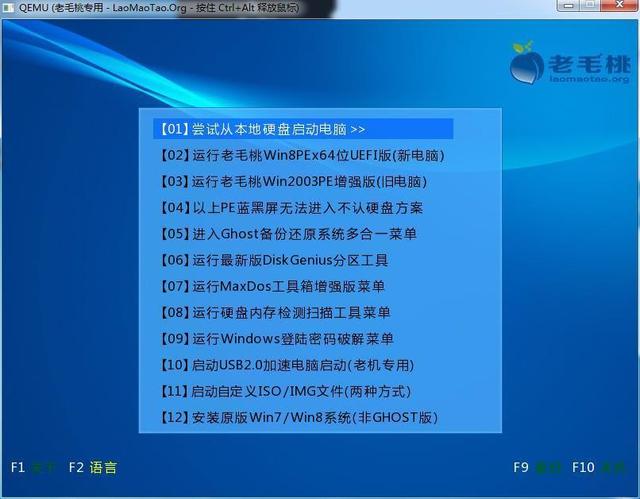
到目前为止,旧毛桃装机版u盘启动盘的主要部分已经完成。
第一个关键点:千万不要扔掉。如果这一步不做,重装系统还是不行。
下载一个ghost xp将系统镜像文件复制到u盘启动盘中。按照我在这里说的拷贝,别担心。
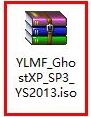
第二步:重新安装计算机系统
耐心点,不要急躁。
1.将准备好的老桃子启动u盘插入电脑USB插座(如果是台式机,建议插入主机箱的后接口),然后重新启动电脑,按下快捷键进入老毛桃主菜单页面。
第二个关键点既然旧电脑有问题,可能会有很多不认可的文字。此时,必须认真操作。不要急躁。
关键、关键、关键:重启电脑后,不能进入老桃主菜单页面,怎么办?
电脑一打开,就一直按下F11键。几次黑屏闪动后,电脑进入Bios界面,即蓝屏、白字。
可能认不得英文,只要认得USB就行。按上下键,光标停止USB按那一行Enter键。
电脑显示屏将进入老桃主菜单页面。
这里可能有一种情况:电脑黑屏,白字。
别担心,看看有没有Loading files ……旁边有一个长条框。如有,请耐心等待,当长条框装满时,就会进入老桃主菜单页面。
如果没有Loading files ……请拔下U盘,重新插上,重复上面的操作,直到电脑显示屏进入老毛桃主菜单页面。
选择02Win8PE按回车键确认防蓝屏版(新电脑),如下图所示:
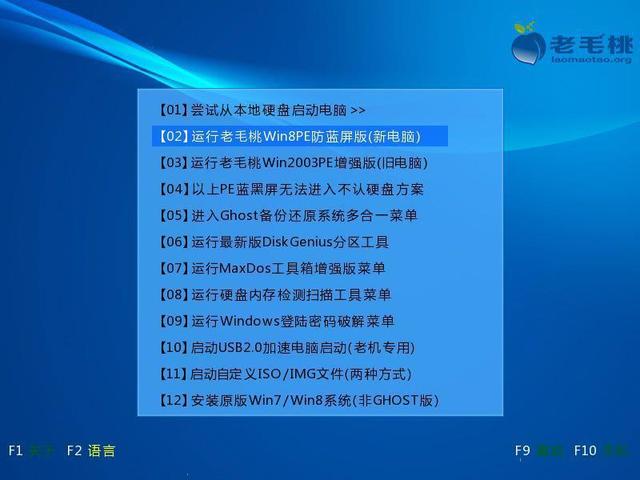
这里可能会有疑问:【02】运行老桃子Win8PE防蓝屏版(新电脑),但目前的电脑是旧电脑,好吗?
肯定答案:好!我的电脑是2008年找人组装的拼装机。选择02运行老年人 毛桃Win8PE防蓝屏版(新电脑)”,成功重装系统的。
2.进入pe系统桌面后,鼠标左键双击打开老桃子PE打开主窗后,单击浏览按钮,如下图所示:
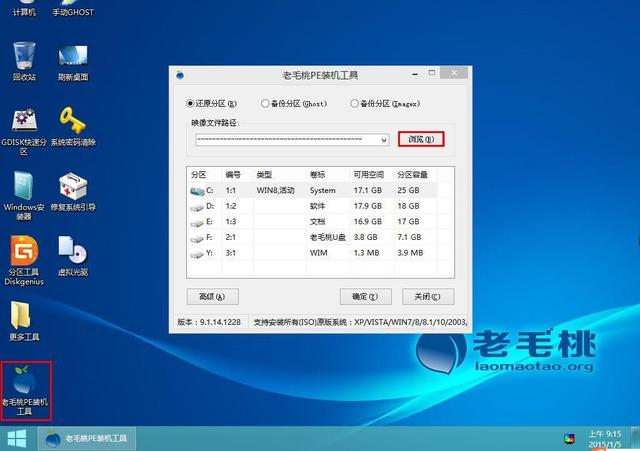
3.在弹出的小窗口,打开老桃子启动u盘,选择iso然后点击打开系统镜像文件,如下图所示:
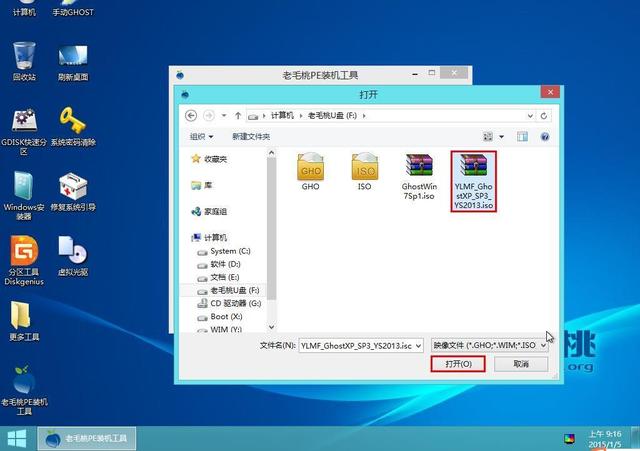
4.添加系统镜像文件后,我们选择C盘作为下面磁盘分区列表中的系统盘,然后点击确定按钮,如下图所示:
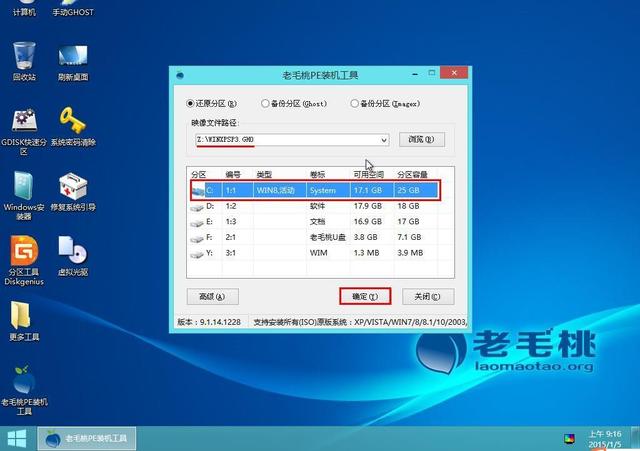
5.此时会弹出一个提示框,单击确定查询是否执行还原操作,如下图所示:
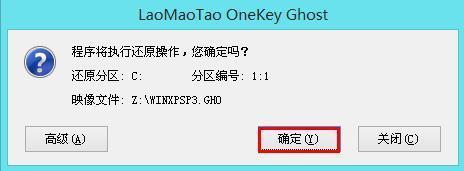
6.接下来,程序开始释放系统镜像文件,这可能需要一段时间耐心等待,如下图所示:

7.释放完成后,电脑会自动重启并进入xp系统桌面如下图所示: 以上是用老毛桃启动u盘安装xp系统的全过程。如果有朋友想在电脑上安装xp系统,可按上述步骤操作,祝大家安装成功。如果有朋友想在电脑上安装xp系统,可按上述步骤操作,祝大家安装成功。

假如想在电脑上安装xp可按上述步骤操作系统。
祝您安装成功!